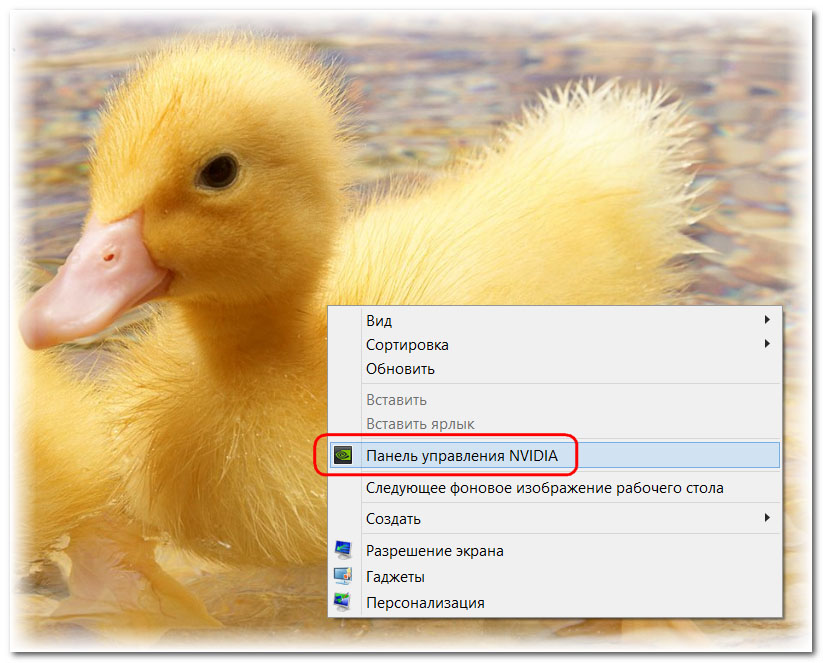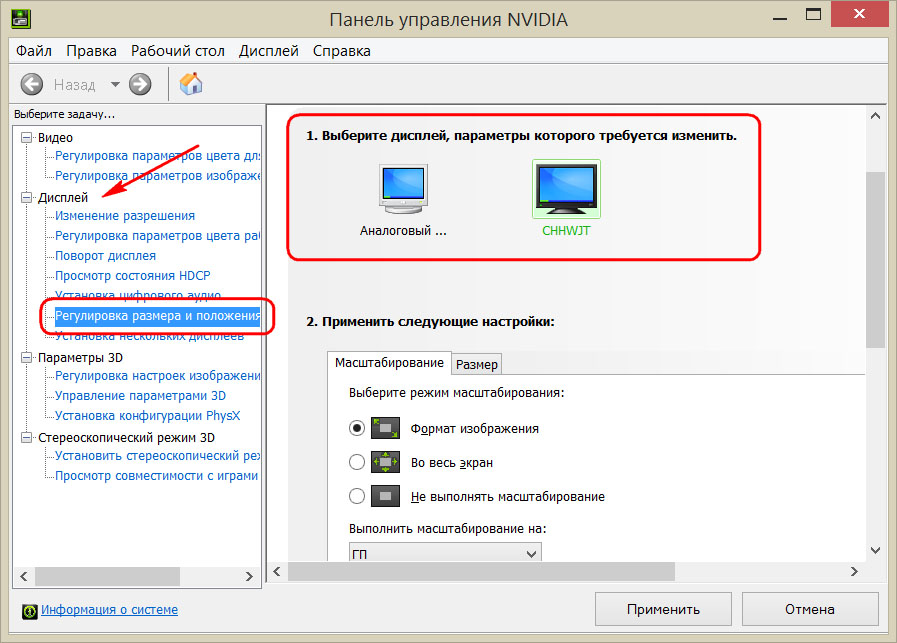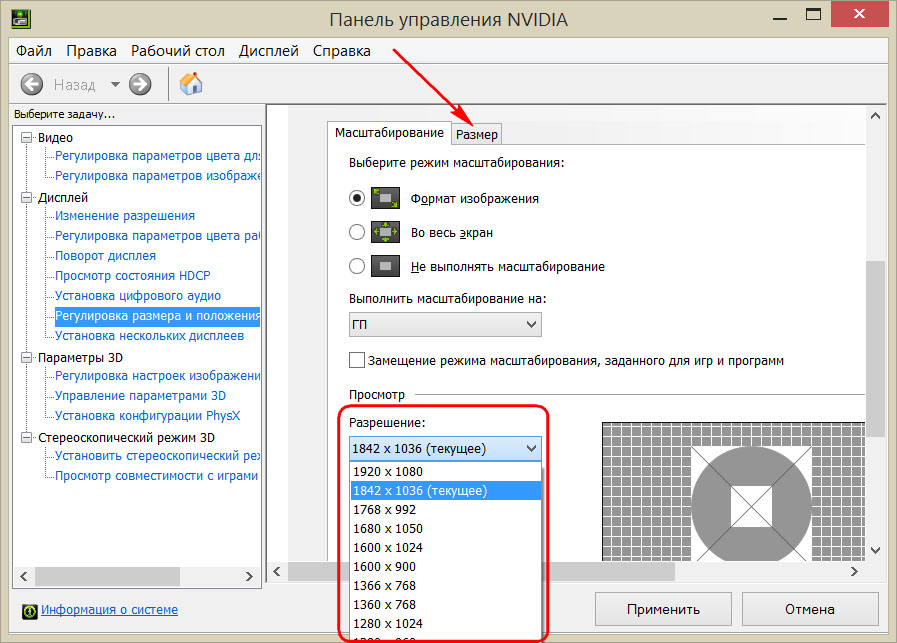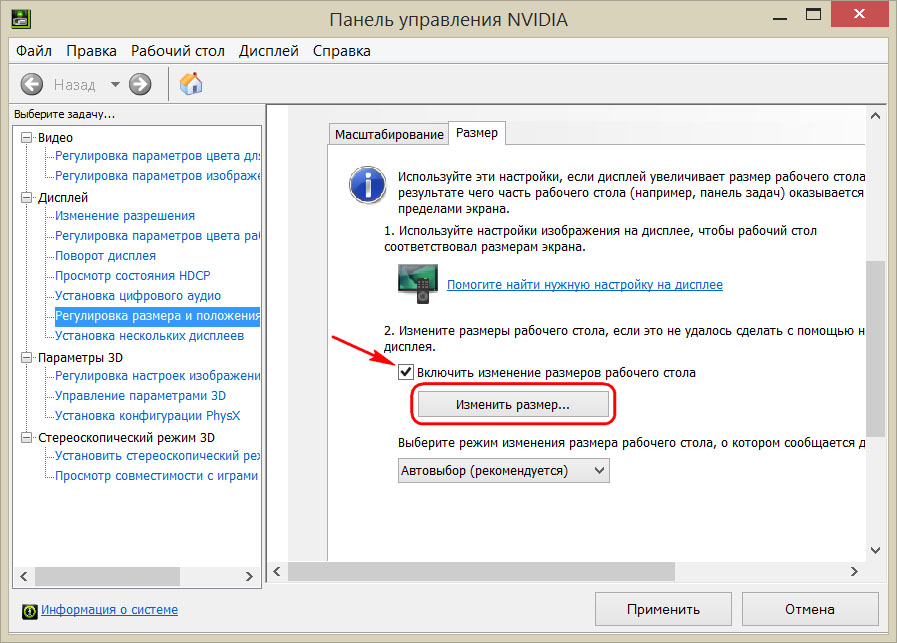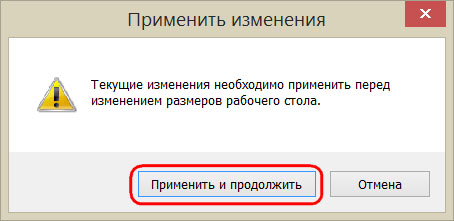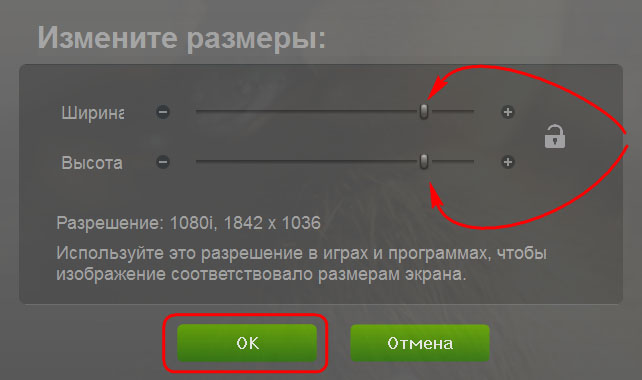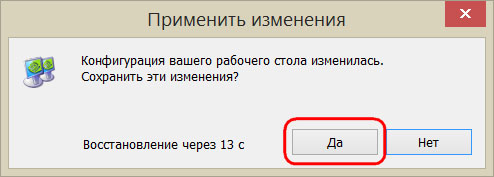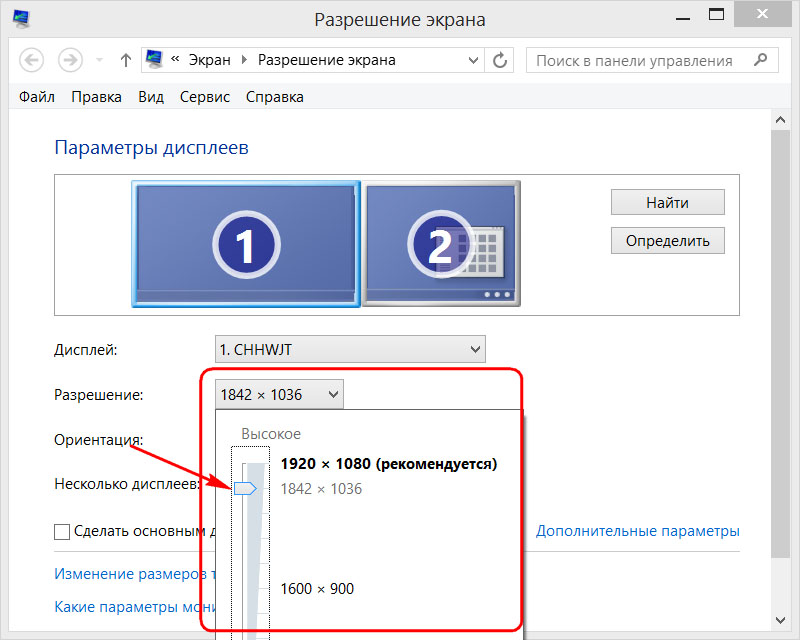что делать если не создается пользовательское разрешение
Установка разрешения и частоты обновления монитора
Проблема
Если вы используете монитор DVI или HDMI, существует вероятность, что вы не сможете выбрать оптимальное разрешение для вашего оборудования из-за проблем с контроллером, поэтому вам понадобится установить разрешение самостоятельно.
Например, если ваш экран совместим с разрешением HD (1280 x 720 пикселей) или FullHD (1920 x 1080 пикселей), которые не входят в список допущенных разрешений, выберите решение, соответствующее вашей видеокарте.
Примечание: Использование индивидуального разрешения или частоты обновления, которая приводит к неправильному отображению на вашем мониторе, может повлиять на стабильность системы и срок службы набора микросхем, а также повредить экран или другое аппаратное обеспечение.
Решение
Из Панели управления Windows 7
вне зависимости от модели используемой видеокарты рекомендуется сначала испытать параметры, предложенные на Панели управления Windows. Вероятно, вы не найдете то же количество параметров конфигурации, что в оборудовании вашей видеокарты, но можете найти более легкое, быстрое и надежное решение вашей проблемы.
Щелкните правой кнопкой мыши по рабочему столу и выберите Разрешение экрана.
Выберите в развернутом меню Разрешение, появится список рекомендуемых разрешений для вашего экрана.
Если не найдено желаемое разрешение среди рекомендуемых, щелкните Дополнительные параметры.
На вкладке Адаптер, щелкните Список всех режимов.
Появится список всех режимов, совместимых с видеокартой, которую вы используете. Выберите предпочтительный режим, совместимый с вашим экраном, и нажмите OK.
Щелкните правой кнопкой мыши по рабочему столу и выберите Графические характеристики.
В меню Дисплей щелкните Пользовательские разрешения.
Внимательно просмотрите справку и щелкните Да.
Укажите требуемое разрешение и частоту обновления.
Если вы хотите сохранить индивидуальное разрешение, щелкните Добавить.
По завершении выберите OK.
Щелкните правой кнопкой мыши по рабочему столу и выберите Панель управления NVIDIA.
Нажмите Изменение разрешения.
Теперь щелкните Настройка.
Выберите Создать пользовательское разрешение.
Впишите требуемые величины. Для получения других параметров нажмите Синхронизация, затем в развернутом меню Авто и далее выберите Вручную, чтобы иметь возможность редактировать величины.
В завершение нажмите Тест.
Ваша конфигурация пользователя создана; нажмите OK, чтобы она была введена в действие.
Нажмите Да для сохранения изменений.
Ваша новая конфигурация пользователя появится на первоначальном экране Панели управления NVIDIA.
Видеокарты ATI не оснащены параметром создания пользовательских разрешений, но существует возможность включить большее количество имеющихся разрешений и частот обновления. Для этого выполните следующие шаги:
Щелкните правой кнопкой мыши по рабочему столу и выберите Catalyst Control Center.
Нажмите Мои VGA-экраны или Мои плоские цифровые панели в соответствии с используемым портом.
В развернутом меню выберите Свойства.
Снимите галочку с Использовать EDID (расширенные данные идентификации дисплея) или настройки драйвера по умолчанию.
Выберите в развернутом меню Максимальное разрешение, появится полный список имеющихся разрешений.
Нажмите в развернутом меню Максимальная частота обновления, появится полный список имеющихся частот.
Выберите совместимые с вашим экраном Разрешение и Частоту обновления, которые хотите применять, и нажмите Применить.
Нас интересует ваше мнение! Мы ждем ваших отзывов по данным статьям; их можно ввести в поле для комментариев в нижней части страницы. Ваши отзывы помогают нам повышать качество контента. Заранее спасибо!
Диалоговое окно «Создать пользовательское разрешение»
На этой странице можно задать пользовательские параметры синхронизации для настройки видеоплаты ГП NVIDIA на поддержку самых разнообразных режимов синхронизации дисплея, которые могут встретиться в аналоговых ЭЛТ-мониторах и устройствах с разъемами DVI.
Примечание. Эта страница предназначена только для опытных пользователей, имеющих полное представление о синхронизации дисплея и ее эффектах.
Выбор дисплеев
Примечание. Этот раздел выбора дисплеев доступен только для продуктов Quadro и NVS и только в операционной системе Windows 7 и более поздних версиях Windows.
Выбрать дисплеи, для которых нужно применить пользовательское разрешение. Успешное изменение разрешения приведет к созданию пользовательского разрешения для соответствующего выходного разъема, независимо от того, какой дисплей будет подключен к нему позже. Изменение разрешения должно быть успешным для всех выбранных дисплеев, в противном случае новое разрешение не будет создано.
Настройки разрешения
Импорт настроек
Режим дисплея
Пикселы по горизонтали. Введите требуемое количество видимых пикселов в одной строке по горизонтали.
Строки по вертикали. Введите требуемое количество видимых пикселов в одной строке по вертикали.
Глубина цвета (бит/пкс). Введите количество бит на пиксел.
Частота обновления (Гц). Обозначает частоту, с которой обновляется весь экран. В частности, для аналогового дисплея (ЭЛТ) этот параметр показывает, сколько раз в секунду электронный луч в кинескопе перемещается от верхнего до нижнего края экрана.
Примечание. Частота ограничена максимальной частотой горизонтальной развертки и текущим разрешением экрана, так как чем выше разрешение, тем больше строк развертки. Частота не должна превышать максимальной частоты вертикальной развертки дисплея.
Тип сканирования : метод отправки изображения на дисплей.
Чересстрочная развертка. Обозначает режим чересстрочной развертки, при котором четные строки развертки отображаются во время первого поля кадра, а нечетные строки — во время второго поля. Чересстрочная развертка обеспечивает более высокую частоту кадров, но обычно вызывает мерцание изображения.
Синхронизация
Стандарт: Раскройте список и выберите один из вариантов для настройки стандарта синхронизации:
Активных пикселов по горизонтали. Введите количество пикселов по горизонтали, которое сообщает Windows.
Активных пикселов по вертикали. Введите количество пикселов по вертикали, которое сообщает Windows.
Передняя площадка СИГ по горизонтали. Этот параметр определяет период гашения горизонтальной развертки от конца активного периода до начала синхроимпульса.
Передняя площадка СИГ по вертикали. Этот параметр определяет период гашения вертикальной развертки от конца активного периода до начала синхроимпульса.
Ширина горизонтального синхроимпульса. Этот параметр определяет ширину периода гашения горизонтальной развертки, во время которого синхроимпульс включает повторную горизонтальную развертку.
Ширина вертикального синхроимпульса. Этот параметр определяет ширину периода гашения вертикальной развертки, во время которого синхроимпульс включает повторную вертикальную развертку.
Всего пикселов по горизонтали. Максимальное общее число пикселов по горизонтали в соответствии с режимом дисплея.
Всего пикселов по вертикали. Максимальное общее число пикселов по вертикали в соответствии с режимом дисплея.
Полярность горизонтального синхроимпульса. Этот параметр определяет направление быстрого кратковременного изменения амплитуды сигнала от исходного уровня во время прохождения горизонтального синхроимпульса. При положительной (+) полярности горизонтального синхроимпульса значение горизонтального синхроимпульса выше исходного уровня. При отрицательной (-) полярности значение горизонтального синхроимпульса ниже исходного уровня.
Примечание. Полярность горизонтального и вертикального синхроимпульсов можно выбрать независимо друг от друга.
Полярность вертикального синхроимпульса. Этот параметр определяет направление быстрого переходного изменения амплитуды сигнала от исходного уровня во время прохождения вертикального синхроимпульса. При положительной (+) полярности вертикального синхроимпульса значение вертикального синхроимпульса выше исходного уровня. При отрицательной полярности (-) значение вертикального синхроимпульса ниже исходного уровня.
Примечание. Полярность вертикального и горизонтального синхроимпульсов можно выбрать независимо друг от друга.
Дополнительные сведения о синхронизации ТВЧ
Параметры синхронизации EIA-861B (см. два примера ниже) относятся к режимам синхронизации, применяемым для дисплеев ТВЧ.
861B относится к стандарту EIA/CEA; этот режим применяется для некоторых дисплеев ТВЧ 861. Данный стандарт описывает режимы синхронизации дисплея и форматы сигнала, позволяющие видеоплате подключаться к цифровому телевизору через разъем DVI и самостоятельно выбирать настройку, оптимальную для этого телевизора.
-P означает прогрессивная (или построчная) развертка — способ вывода изображения на дисплей, при котором все линии развертки обновляются в каждом кадре — иными словами, все они отображаются последовательно. Этот способ используется в современных компьютерных дисплеях; он обычно уменьшает мерцание изображений и обеспечивает более равномерное движение при воспроизведении видео.
-I указывает режим чересстрочной развертки — способ вывода изображения на дисплей, при котором четные строки развертки отображаются во время первого поля кадра, а нечетные строки — во время второго поля. Иными словами, изображение на экране при этом способе строится в два этапа. На первом этапе отображается каждая вторая строка, а на втором — остальные строки. В отличие от режима построчной (прогрессивной) развертки, когда все строки развертки обновляются в каждом кадре, чересстрочная развертка обеспечивает более высокую частоту кадров, но обычно вызывает мерцание изображения.
Что делать если не создается пользовательское разрешение
Реестр шутка серьёзная.
В случае ошибки или конфликта с оборудованием может потребоваться запуск системы в безопасном режиме и удаление драйверов, с последующей переустановкой.
Про этот способ я узнал на форуме сайта Deadendthrills.com от пользователя jim2point0. Здесь [www.deadendthrills.com] вы можете ознакомится с его инструкцией, но она на английском и имеет отличия от моей.
1. Для начала нужно понять какое разрешение у вас “родное”. Нажимаем ПКМ по рабочему столу и переходим в Панель управления NVIDIA.
2. Открываем вкладку “Управление параметрами 3D”
4. Переходим в “Изменение разрешения” и смотрим возле какого разрешения стоит (4.00x). Нам нужно поделить его на 2. Делим сначала ширину, а потом высоту.
Оно также может быть отмечено в панели управления как рекомендованное.
5. Мы нашли нужное разрешение и теперь можем приступить к операции с получения Hex-кода и его ввода в реестр. Для этого понадобится DSR калькулятор созданный jim2point0. Скачайте мой архив [drive.google.com] и распакуйте в любое место.
6. Открываем папку dsr_hex и находим файл index. Перетащите его на любую открытую вкладку вашего браузера.
Или нажмите ПКМ по файлу, потом “Открыть с помощью” и выберите свой браузер.
8. Теперь в свободных полях вводим любые разрешения, которые вам нужны. Нельзя писать только те разрешения, которые ниже “родного”, ну и слишком большие не стоит ставить.
9. Когда всё будет прописано нажмите на “Get Hex” и вы получите код для реестра.
Будет что-то похожее на это:
В оригинальной инструкции рассказано про ввод кода через текстовый редактор, но таким образом у меня ничего не вышло. Поэтому для верности будем вводить через сам реестр.
Страницу с калькулятором не закрываем, просто сворачиваем браузер.
10. Открываем Пуск, пишем в строку поиска “regedit” и нажимаем на найденную программу (или переходим в Выполнить и там пишем regedit, жмем ок).
11. Перед вами Редактор реестра Windows. Переходим по такому адресу:
Если не знаете название, то нажмите ПКМ по рабочему столу и перейдите в Разрешение экрана. Смотрите что написано возле “Экран:”
12. Нажмите ПКМ по названию вашего монитора и выберите Экспортировать. Дайте файлу любое название и сохраните в удобном месте. (Это будет бэкапом на всякий случай)
13. У вас выделено название монитора, теперь посмотрите на правую часть Редактора реестра и найдите “SmoothScalingData”. Нажимаем на него два раза ЛКМ. Откроется похожее окно под названием “Изменение двоичного параметра”:
15. Возвращаемся на страницу с DSR калькулятором и смотрим на пары символов после “ «SmoothScalingData»=hex: ”. Их все нужно прописать в то окно, но без запятых.
16. Когда все напишите, то проверьте несколько раз, и только потом нажимайте на Ок. Закройте Редактор реестра, и перезагрузите компьютер.
Пока он включается можно помолиться (можно хоть мне. Зовут меня Игорь, для друзей Харек).
Если все прошло удачно, то ПК запустится как обычно. Нажимаем ПКМ по рабочему столу, переходим в “Разрешение экрана” и смотрим, добавились ли наши разрешения. Если да, то поздравляю! Теперь можете посмотреть есть ли они в нужной вам игре.
Стоит заметить, что разрешения будут слетать после переустановки драйверов. Поэтому снова зайдите в реестр и сделайте ещё один бекап папки с названием вашего монитора, но сохраните уже под другим названием.
После переустановки драйверов останется только снова включить DSR через панель Nvidia, а потом запустить экспортированный файл и согласиться с внесением изменений. Ещё не забудьте перезагрузить ПК.
Перед началом отключите DSR в панели управления и перезагрузите ПК.
(у меня уже добавлено разрешение, сейчас и вы сделаете так)
2. Нажимаем на “Add” и выбираем то разрешение, которое сейчас стоит у вас на компьютере. Нажимаем на Ок, потом снова Ок и перезагружаем ПК.
2. Открываем нужную игру (для примера я взял Bioshock Infinite) и в настройках игры включаем оконный режим (иногда может понадобится режим окна без рамки).
3. Теперь открываем SRWE.
Поставьте галочку возле “Force EXITSIZEMOVE after window resize”
(это обязательно если вы меняете разрешение в Bioshock Infinite)
4. Нажимаем на “Select running Application” и выбираем процесс игры. Жмем “Open”
5. Теперь нажмите на “H.Center”, затем на “V.Center”.
5. Смотрим на поля возле “Width” и “Height”, в них нужно вписать разрешение, которое вы хотите. Но вы не можете сразу писать в двух полях, поэтому разница в соотношениях может вызвать сбой драйверов. Чтобы предотвратить это мы создадим профиль с нужным разрешением.
Качаем https://github.com/dtgDTGdtg/SRWE/releases/download/SRWE_v231/SRWE_231_WithProfiles.zip и рядом с SRWE распаковываем папку “Profiles”
6. Нажимаем на “Load Profile” и выбираем любой профиль из папки “Profiles” (название профиля является его разрешением). Жмем “Открыть”.
7. Если разрешения из профилей вам не нравятся, то вы можете их сменить. Откройте любой профиль текстовым редактором.
Как установить пользовательское разрешение экрана в настройках драйвера видеокарты Nvidia
Как установить пользовательское разрешение экрана в настройках драйвера видеокарты Nvidia? В этом вопросе подробней будем разбираться ниже.
Чтобы попасть в панель управления Nvidia, вызываем на рабочем столе контекстное меню и выбираем соответствующую опцию.
В древовидной структуре задач слева нам нужен раздел «Дисплей», а в нём – подраздел «Регулировка размера и положения». Здесь в самом верху для начала необходимо сделать выбор дисплея, если к компьютеру подключено несколько мониторов или цифровой телевизор.
Чуть ниже в этом же окошке панели управления Nvidia увидим существующие варианты разрешения экрана, они отображаются и в настройках экрана Windows. Чтобы добавить своё пользовательское разрешение, переходим во вкладку «Размер».
Здесь необходимо, чтобы была активной опция включения изменения размеров рабочего стола. Жмём кнопку «Изменить размер».
Функционал панели управления Nvidia прежде внесения каких-то изменений может потребовать сохранение текущего разрешения. В таком случае жмём «Применить и продолжить».
На настраиваемом экране появится окошко задания размеров высоты и ширины. При перетягивании ползунка к большему или к меньшему показателю размеры экрана будут меняться. Установив таким образом наиболее подходящие размеры экрана, подтверждаем применение этого разрешения кнопкой «Ок».
Далее на запрос о сохранении изменений в конфигурации рабочего стола отвечаем «Да».
Всё – теперь экран будет нужных размеров, а только что установленное разрешение появится в числе прочих и в настройках панели управления Nvidia, и в настройках экрана Windows.
Intel® Graphics Control Panel «Пользовательское разрешение превышает максимальную пропускную способность»
Окружающая среда
Системы управления графической системой Intel® HD Graphics 630Intel На панели управления OEM-производителями (например, ноутбук, мини-ПК, все в одном ПК и т.д.).
Описание ошибки при установке специального разрешения на встроенной экране ноутбука с Intel Graphics Control Panel.
Не удалось установить нестандартное разрешение для ноутбука с помощью Intel® Graphics Control Panel из-за ошибки «разрешение по индивидуальному заказу превышает максимальную пропускную способность».
Возможность настройки специальных разрешений через контроллер HD® Intel® HD Graphics зависит от производителя комплектного оборудования (OEM) вашей системы. Производители компьютеров проектировать и создавать свои системы со своими спецификациями, что означает, что они также могут устанавливать ограничения, такие как поддерживаемые разрешения.
В этих случаях мы рекомендуем установить новейшие драйверы, предоставленные OEM-службой, и дважды проверить, не заблокирована ли эта функция в системе. Если она не заблокирована, они могут дать обучение о том, как правильно установить специальное разрешение.
Если вы не можете решить проблему с помощью драйвера вашего OEM-процессора, вы можете найти последние универсальные драйверы HD® графических решений Intel® можно найти в нашем Центре загрузки. Будьте в курсе того, что замена драйвера OEM-компании на универсальный драйвер графической системы Intel может привести к тому, что некоторые функции вашей системы перестанут работать.